Comment réparer un écran Samsung bloqué sur le logo
Vous trouvez difficile de sortir de l’écran Samsung bloqué sur logo ? Avec DroidKit, tout deviendra facile.
Vous appartenez à un cercle très fermé si votre téléphone Samsung ne s’est jamais bloqué sur son logo. En effet, c’est une erreur très répandue et ses causes sont multiples. Même une batterie faible pourrait provoquer ce problème. Mais la source principale du blocage est l’installation d’applications ou de logiciels malveillants qui ne proviennent pas de Play Store. Attention, ils peuvent impacter gravement votre appareil.
De plus, les mises à jour défectueuses sont aussi connues pour leur impact négatif sur les smartphones. Faites bien attention avant d’installer n’importe quoi sur votre smartphone. Sinon, c’est le blocage sur le logo qui vous attend. Un petit conseil : Essayez toujours de trouver la source qui a causé le problème. Ceci vous aidera énormément dans le choix de la solution.
Que faire si votre Samsung est bloqué sur le logo
1) Charger l’appareil Samsung
C’est trop simple. Si vous avez découvert que le blocage est dû à une batterie faible, il ne faut trop se casser la tête. Mettez votre téléphone Samsung en charge. Et dans quelques instants, le problème sera résolu. Le type de chargement ne change rien dans le résultat final. Certains utilisateurs ont le privilège de pouvoir charger leurs appareils par induction. N’hésitez pas à le faire. Il n’y a aucune différence avec le chargeur classique. Le but est de donner de l’autonomie à votre smartphone. Il pourra ainsi fonctionner normalement dès le prochain démarrage. Rien de plus facile. Espérons que ceci suffit à résoudre le blocage sur le logo.
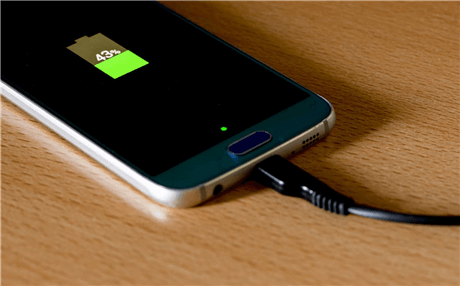
Un téléphone Samsung en charge
2) Réaliser une réinitialisation d’usine
Cette solution est proposée pour les téléphones Samsung à écran bloqué après une mise à jour. Malheureusement, certains utilisateurs forcent leurs appareils à tourner sous une version Android qui n’est pas adéquate. Le mobile peut, à ce moment, émettre des signes de faiblesse. Et à la fin, il arrive qu’il se bloque. Par expérience, la méthode propice dans cette situation est la réinitialisation d’usine. Vous allez payer des frais pour réutiliser votre téléphone de nouveau. Et le prix sera vos données. La réinitialisation va tout supprimer du mobile. Quand il va redémarrer, vous le trouverez vide comme neuf. Mais si vous avez une ancienne sauvegarde, il est possible de restaurer tout son contenu. Pour réaliser cette réinitialisation, vous devez connaitre la méthode d’accès au menu de récupération. Elle se compose d’une combinaison de bouton. Puis, vous n’avez qu’à suivre les étapes suivantes.
- Appuyez simultanément sur le bouton du démarrage et le bouton volume bas jusqu’à l’apparition du menu de récupération
- Défilez, avec le bouton volume bas, jusqu’à l’option réinitialisation d’usine > cliquez dessus avec le bouton de mise en marche
- Sélectionnez la réinitialisation de système
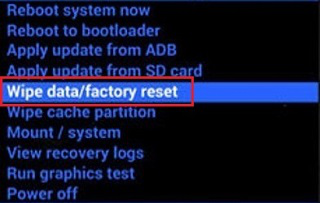
Réinitialisation d’usine
3) Accéder au mode de sécurité
Parfois, l’installation d’une application sur votre smartphone peut devenir un casse-tête. Plusieurs applications malveillantes empêchent les téléphones de bien fonctionner directement après leur installation. Pire encore, vous ne pouvez rien faire pour les éliminer. Le problème peut grandir jusqu’au blocage de l’écran de votre Samsung. Que faire dans ce cas ? Il ne vous reste qu’une seule solution : accéder au mode de sécurité. Cette dernière limite les fonctionnalités du smartphone au strict minimum. Seules les fonctions principales resteront valables comme l’émission des appels par exemple. Quel est le but de cette pratique ? Isoler les applications qui sont la source du blocage. Vous pourrez ainsi les désinstaller facilement. Après la réalisation de cette étape, vous pourrez quitter le mode de sécurité avec un redémarrage de l’appareil. Votre téléphone sera de nouveau dans un excellent état. Voici la démarche à suivre.(Prenons les modèles sans boutons Marche/Arrêt comme exemple. )
- Éteignez votre smartphone Samsung en déroulant le panneau des notifications > Appuyez sur l’icône Marche/Arrêt > Puis sur « Éteindre » pendant quelques secondes jusqu’à ce que « Mode sécurisé » s’affiche.
- Confirmez l’activation de cette fonction en appuyant dessus.
4) Effacer la partition du cache
Il y a une autre solution à essayer si vous doutez de vos applications. Son efficacité n’est pas garantie à 100%. Toutefois, elle ne laisse aucune trace sur votre smartphone Samsung. La suppression des partitions du cache suffit parfois pour éliminer le blocage d’écran sur le logo. Cette technique pourrait éliminer tout conflit dans les fichiers système de toute nouvelle application. Il n’est pas nécessaire d’aller directement vers la réinitialisation d’usine. Nous vous recommandons d’essayer avant tout cette solution. En fin de compte, vous n’avez rien à perdre. Si elle ne résout pas le problème, vous pourrez passer à l’étape suivante. L’accès au menu relatif à la partition est réalisable via le mode de récupération. La même manipulation citée plus haut. Un petit rappel ne fait aucun mal.
- Appuyez simultanément sur le bouton du démarrage et le bouton volume bas jusqu’à l’apparition du menu de récupération
- Défilez, avec le bouton volume bas, jusqu’à l’option Effacer la partition du cache > cliquez dessus avec le bouton de mise en marche
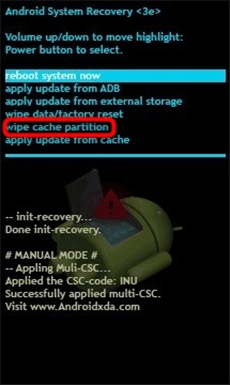
Suppression de la partition du cache
Réparer l’écran Samsung bloqué sur le logo en un clic
Est-ce possible ? Oui en utilisant DroidKit. Prenez votre téléphone. Branchez votre cable USB à l’ordinateur puis lancez le logiciel. Maintenant, vous n’avez plus besoin de votre mobile. Toute la procédure sera réalisée sur le PC ou le Mac. Le programme est compatible avec les deux supports. Ce produit, développé par iMobie, est destiné à résoudre les problèmes frequents des appareils Android. Mais ce n’est pas tout.
- Il permet aussi le transfert de données et assure l’installation des mises à jour. Laissons ceci de côté et revenons à notre sujet principal.
- Pour éliminer le blocage de l’écran sur le logo, vous n’avez qu’à effectuer quelques secondes. L’opération ne prendra que quelques minutes. Peut-être quelques secondes si vous êtes habitué à utiliser DroidKit. Vos données ainsi que vos paramètres seront préservées.
- A la fin de l’opération, votre téléphone Samsung va redémarrer. Ensuite, vous pouvez exploiter tout son contenu : photos, contacts, messages, etc.
C’est une excellente solution pour les appareils de marque coréenne. Nous vous conseillons vivement de l’adopter. Téléchargez DroidKit et explorez tous ses avantages.
Ci-dessous les étapes à suivre :
- Lancez DroidKit en connectant votre smartphone à l’ordinateur > cliquez sur Réparer problèmes-OS

Réparer système Android
- Connectez votre téléphone Samsung à l’ordinateur (Veuillez ne pas cliquer sur le bouton Commencer pour le moment.)
- DroidKit va identifier le code PDA automatiquement pour télécharger le firmware correspondant au système > Une fois identifié, cliquez sur le bouton Télécharger Maintenant
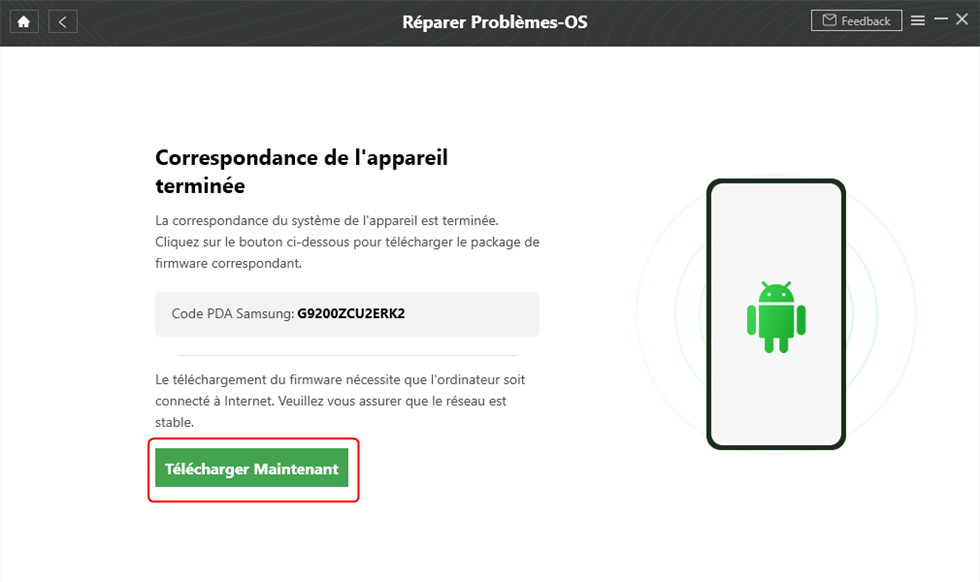
Identifier le code PDA de l’appareil Samsung
- Si DroidKit n’arrive pas à identifier le code PDA de votre appareil automatiquement, veuillez suivre notre guide détaillé pour continuer.
- Attendez la fin du téléchargement puis cliquez sur Réparer Maintenant

Téléchargement terminé
- Mettez le smartphone en mode de téléchargement > Cliquez sur Suivant

Mode de Téléchargement
- Le processus de réparation ne prend que quelques secondes. En même temps, le blocage de l’écran Samsung sur le logo sera éliminé avec succès.

Réparation terminée
Conclusion
Le débat est clos. DroidKit est, sans doute, votre meilleure option pour enterrer le problème de l’écran bloqué du Samsung. Sa rapidité, sa facilité ainsi que son impact sur les données éliminent toute concurrence. Ne perdez pas votre temps à chercher une autre solution.
En essayant de mettre à jour ou de demarrer leurs smartphones, plusieurs utilisateurs se sont trouvés avec le blocage au démarrage d’Android. Comme vous avez vu, beaucoup de solutions peuvent résoudre ce problème. Mais DroidKit semble être la meilleure. N’hésitez pas à l’adopter.
DroidKit – Réparer écran Samsung bloqué sur logo
- Réparer les problèmes du système et raviver votre téléphone en panne.
- Tous les problèmes du système d’exploitation Android couverts.
- Solution fiable avec le taux de réussite le plus élevé jamais enregistré.
- Convivial pour les Non-Techniciens, aucun root requis.
Télécharger pour Win100% propre et sécuritaire
Télécharger pour Mac100% propre et sécuritaire
Téléchargement Gratuit * 100% propre et sécuritaire
Questions liées aux produits ? Contactez l'équipe Support à trouver une solution >





